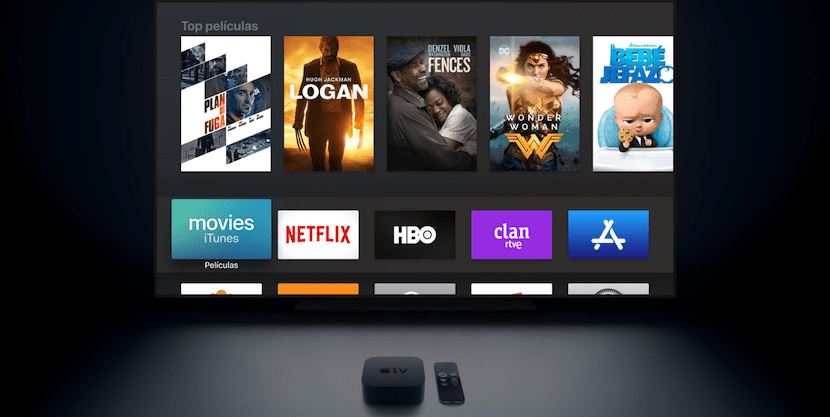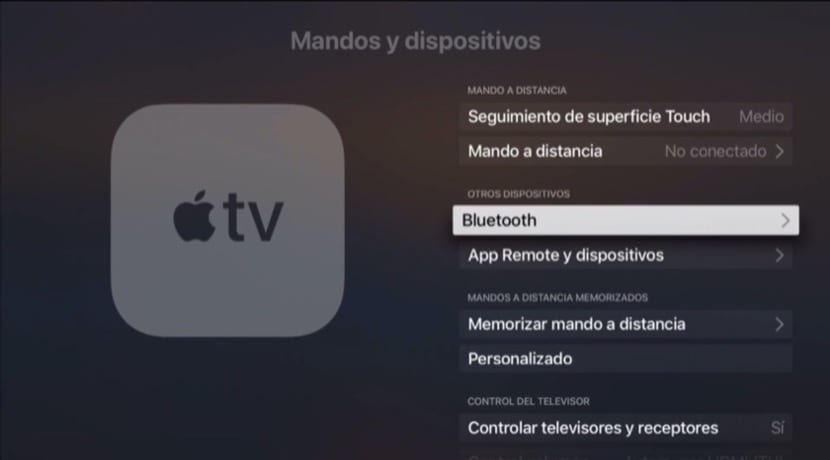| 如何在Apple TV上使用AirPods和其他蓝牙耳机 | 您所在的位置:网站首页 › 为什么二代耳机连不上苹果蓝牙 › 如何在Apple TV上使用AirPods和其他蓝牙耳机 |
如何在Apple TV上使用AirPods和其他蓝牙耳机
|
如何在Apple TV上使用AirPods和其他蓝牙耳机
2分钟
与其他多媒体播放器或电视相比,Apple TV为我们提供的主要优势之一是其 能够通过蓝牙连接到耳机和扬声器。 如果我们不想打扰邻居,这是特别有用的,我们需要使用耳机好好听电视,或者直接听, 如果我们想使用我们最喜欢的耳机来观看我们的电影和电视剧。 将蓝牙耳机或扬声器连接到Apple TV,该过程就像我们将其连接到的任何其他设备一样: 将耳机或扬声器置于配对模式。 AirPods和某些Beats蓝牙耳机通过iCloud进行了同步,因此,如果我们以前已经将它们与我们的iPhone配对过,则只需将它们从包装中取出或打开即可。 在Apple TV上,转到设置-> 控制器和设备->蓝牙。 会出现在你身上 您先前连接的设备列表 或通过iCloud以及我们在“其他设备”下处于配对模式的新耳机或扬声器进行同步。 通过点击其中任何一个, 我们将看到“连接”选项.
某些蓝牙耳机可以与多个设备配对, 因此,下次我们将要连接它们时,过程是相同的,但我们不应将其置于配对模式。 那些内存不足以支持多于一台设备的设备,一旦我们将其与新设备配对,它将要求我们再次将其与Apple TV配对。 连接后, 我们可以通过耳机(如果有的话)以及Siri Remote的控件来控制音量 或我们iPhone的远程应用。 随着HomePod和其他AirPlay扬声器(例如新款Sonos)的到来,也可以将它们连接到Apple TV。 在这种情况下,我们必须转到Apple TV设置和“ Airplay”。 我们必须确保已在该菜单中将其激活。 激活AirPlay后,我们将返回“设置”并转到“视频和音频”。 从“音频输出”部分,我们可以选择网络中不同的AirPlay扬声器。 最后,请记住,当您在Apple TV上播放视频时, 您可以通过在Siri Remote上向下滑动手指来从屏幕顶部下拉菜单 或在“远程”应用中。 尽管只有电缆选项,AirPlay或兼容的Airpods和Beats耳机可用,但可以从该菜单的“音频”下选择所需的音频输出。 |
【本文地址】
公司简介
联系我们